На свеже установленной терминальной RDS ферме пользователи стали жаловаться, что при попытке открыть любой pdf документ с рабочего стола (локального диска) с помощью Adobe Reader 11 появляется ошибка « Произошла ошибка при открытии данного документа. Отказано в доступе ». При этом при открытии это же документа из сетевой папки (шары) – проблемы не наблюдается (а это совсем уж странно, т.к. сетевая папка априори менее безопасный источник).
Проблема заключалась в том, что начиная с Adobe Reader 10, в Reader по-умолчанию включен Защищенный Режим (Protected Mode), позволяющий запретить пользователям открывать «неавторизованные» pdf файлы, тем самым защищая компьютер пользователя от потенциально вредоносных pdf-документов.
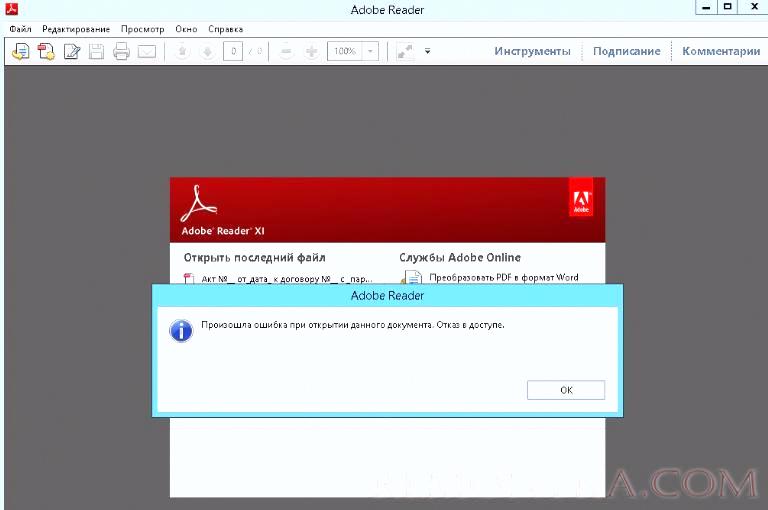 В том случае, если вы в большей степени доверяете источникам получения файлов, вовремя устанавливаете обновления и следите за актуальностью антивирусных баз, Защищенный режим можно отключить . Его можно отключить как персонально для пользователя в интерфейсе Adobe Reader Редактирование -> Установки -> Защита (повышенный уровень) -> снять галку у пункта Включить защищенный режим при запуске .
В том случае, если вы в большей степени доверяете источникам получения файлов, вовремя устанавливаете обновления и следите за актуальностью антивирусных баз, Защищенный режим можно отключить . Его можно отключить как персонально для пользователя в интерфейсе Adobe Reader Редактирование -> Установки -> Защита (повышенный уровень) -> снять галку у пункта Включить защищенный режим при запуске .
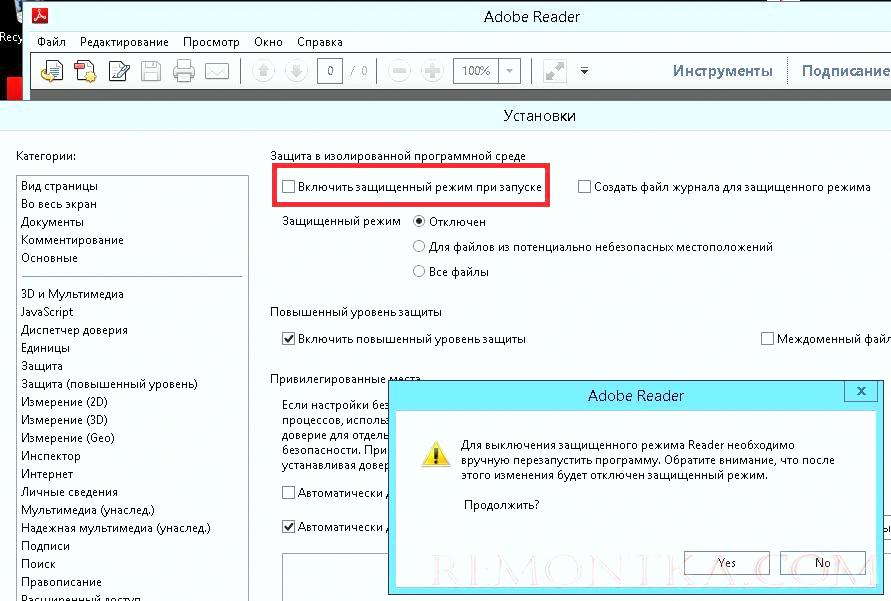 Отключить защищенный режим можно и из реестра.
Отключить защищенный режим можно и из реестра.
для конкретного пользователя : нужно создать новый параметр с именем bProtectedMode в ветке реестра HKEY_CURRENT_USERSoftwareAdobeAcrobat Reader11.0Privileged со значением 0 .
Создать параметр в реестре можно с помощью PowerShell. Команда будет следующая:
New-ItemProperty -Path "HKCU:SOFTWAREAdobeAcrobat Reader11.0Privileged" –Name "bProtectedMode" -Value 0 -PropertyType "DWord"
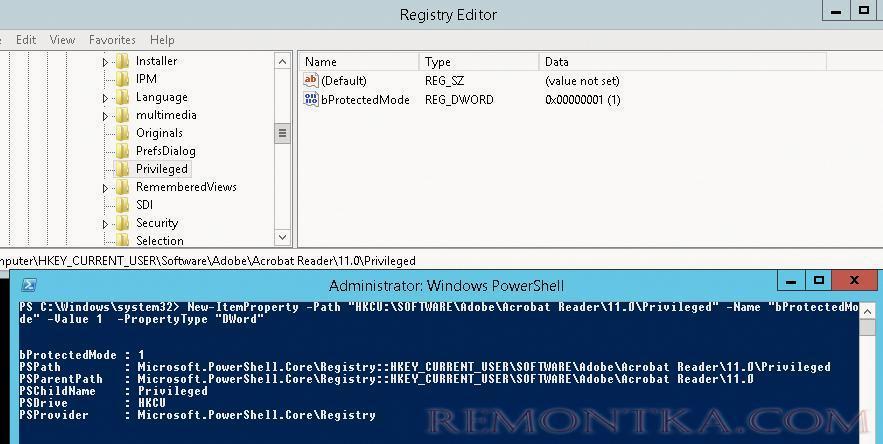 для всех пользователей компьютера : в ветке H KEY_LOCAL_MACHINESOFTWAREPoliciesAdobeAcrobat Reader11.0FeatureLockDown нужно также создать параметр bProtectedMode типа DWORD со значением 0 .
для всех пользователей компьютера : в ветке H KEY_LOCAL_MACHINESOFTWAREPoliciesAdobeAcrobat Reader11.0FeatureLockDown нужно также создать параметр bProtectedMode типа DWORD со значением 0 .
New-ItemProperty -Path "HKLM:SOFTWAREPoliciesAdobeAcrobat Reader11.0FeatureLockDown" –Name "bProtectedMode" -Value 0 -PropertyType "DWord"
Эти настройки также можно распространить на компьютеры домена с помощью групповых политик (GPP). Для этого создайте новую политику GPO, назначьте ее на компьютеры пользователей, и в разделе Computer Configuration -> Preferences ->Windows Settings -> Registry создайте ключи:
для x64:
Keypath: HKLMSOFTWAREWow6432NodePoliciesAdobeAcrobat Reader11.0FeatureLockDown
Value name: bProtectedMode
Value type: REG_DWORD
Value data: 0
для x86
Keypath: HKLMSOFTWAREPoliciesAdobeAcrobat Reader11.0FeatureLockDown
Value name: bProtectedMode
Value type: REG_DWORD
Value data: 0
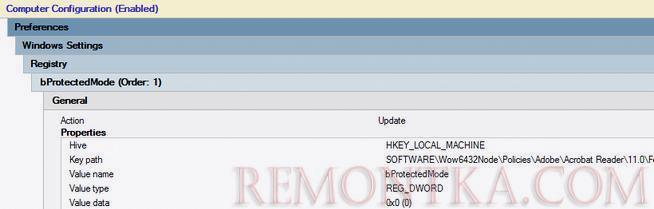 После внесения изменений в реестре Adobe Reader нужно перезапустить.
После внесения изменений в реестре Adobe Reader нужно перезапустить.